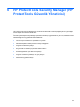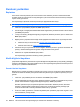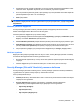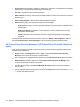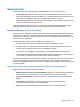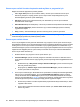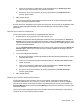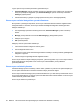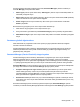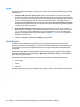ProtectTools (Select Models Only) - Windows XP, Windows Vista, Windows 7
●
Discover more (Daha fazlasını keşfedin)—Kimliğinizin, verilerinizin ve iletişimlerinizin güvenliğini
geliştirmek için ek uygulamalar bulabileceğiniz bir sayfa açar.
●
Ana alan—Uygulamaya özel ekranları görüntüler.
●
Administration (Yönetim)—HP ProtectTools Administrative Console'u (HP ProtectTools Yönetim
Konsolu) açar.
●
Help (Yardım) düğmesi—Geçerli ekran hakkında bilgiler görüntüler.
●
Advanced (Gelişmiş)—Şu seçeneklere erişmenize olanak sağlar:
◦
Preferences (Tercihler)—Security Manager (Güvenlik Yöneticisi) ayarlarını özelleştirmenize
olanak sağlar.
◦
Backup and Restore (Yedekleme ve Geri Yükleme)—Verileri yedeklemenize veya geri
yüklemenize olanak sağlar.
◦
About (Hakkında)—Security Manager (Güvenlik Yöneticisi) hakkındaki sürüm bilgilerini
görüntüler.
Security Manager (Güvenlik Yöneticisi) panosunu açmak için, Başlat'ı, Tüm Programlar'ı, HP'yi ve
ardından HP ProtectTools Security Manager'ı (HP ProtectTools Güvenlik Yöneticisi) tıklat
ın.
HP ProtectTools Security Manager'ı (HP ProtectTools Güvenlik Yöneticisi)
açma
HP ProtectTools Security Manager'ı (HP ProtectTools Güvenlik Yöneticisi) aşağıdaki yöntemlerden
herhangi biriyle açabilirsiniz:
●
Başlat'ı tıklatın, Tüm Programlar'ı tıklatın, HP'yi ve ardından HP ProtectTools Security
Manager'ı (HP ProtectTools Güvenlik Yöneticisi) tıklatın.
●
Görev çubuğunun en sağındaki bildirim alanında yer alan HP ProtectTools simgesini çift tıklatın.
●
HP ProtectTools simgesini sağ tıklatın ve Open HP ProtectTools Security Manager'ı (HP
ProtectTools Güvenlik Yöneticisi'ni aç) tıklatın.
●
Windows Kenar Çubuğu'ndaki Security Manager ID Card (Güvenlik Yöneticisi Kimlik Kartı)
aracını tıklatın.
●
Security Manager Quick Links (Güvenlik Yöneticisi Hızlı Bağlant
ılar) menüsünü açmak için ctrl+alt
+h kısayol tuşu bileşimine basın.
26 Bölüm 6 HP ProtectTools Security Manager (HP ProtectTools Güvenlik Yöneticisi)